11 скрытых надстроек Google Chrome
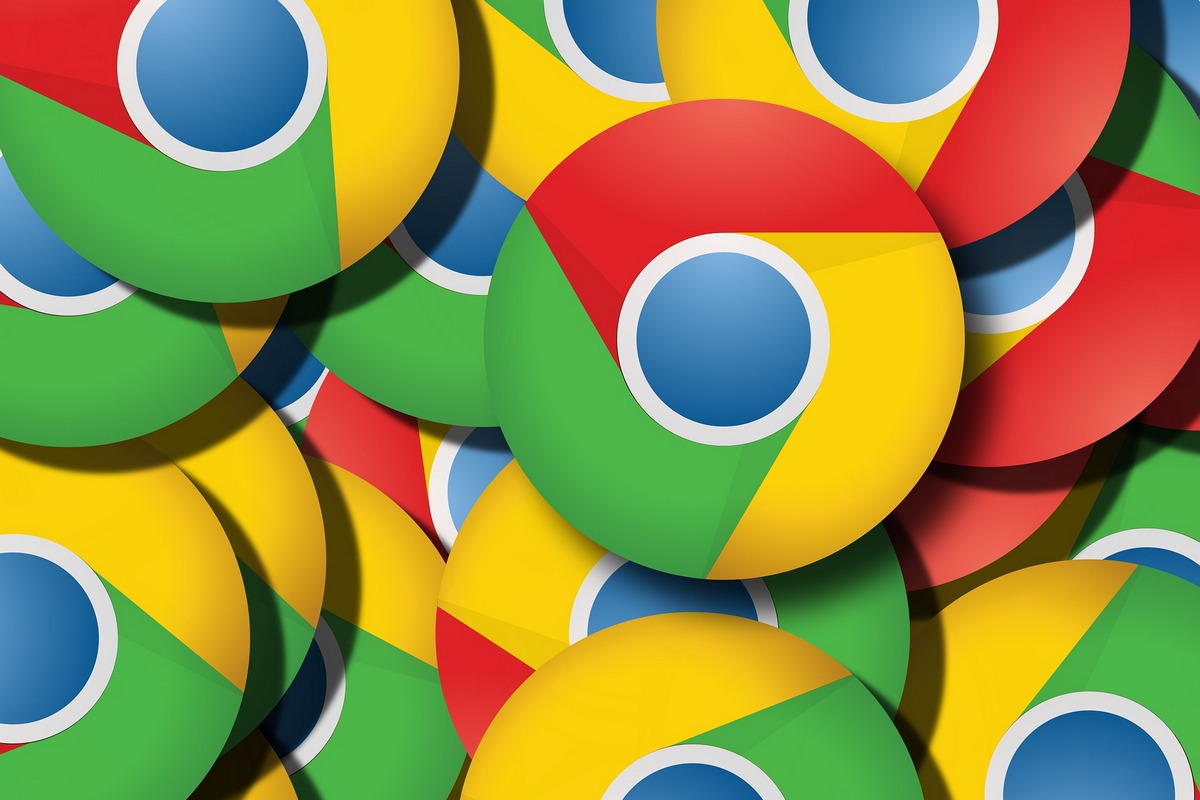
У самого распространенного браузера есть несколько сотен встроенных экспериментальных надстроек. Рассмотрим наиболее интересные из них.
Для того чтобы получить доступ к экспериментальным надстройкам Google Сhrome, в адресной строке браузера необходимо ввести «chrome://flags/». На странице появится список доступных (Available) функций программы. Каждая функция снабжена кратким описанием (на английском языке) и кнопкой активации. Всего доступных пользователю возможностей у браузера — несколько сотен, причем большинство из них интересны будут только программистам. Здесь же мы приведем наиболее интересные функции для пользователей, сгруппировав их по назначению.
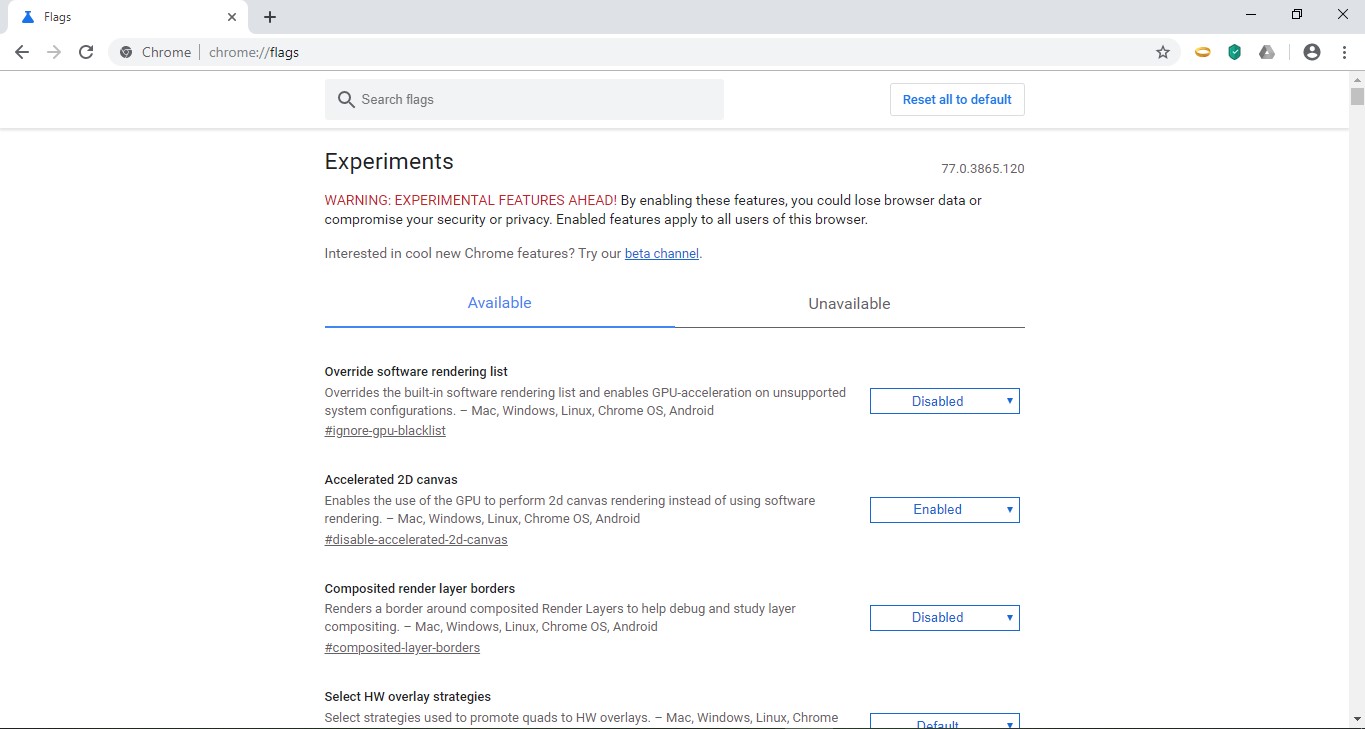
Прежде чем переходить к описанию функций, необходимо сделать важное предупреждение: все возможности, о которых пойдет речь, экспериментальные, а это значит, что пользователь при их включении идет на определенный риск: работа браузера может стать нестабильной, могут быть утеряны какие-либо данные. При желании все активированные надстройки можно отключить, нажав кнопку «Reset all to default».
И еще одно предупреждение, правда, не такое важное, как предыдущее. Недостатком экспериментальных функций браузера является их непостоянство. Разработчики могут некоторые надстройки сделать штатными, а от некоторых избавиться навсегда. Например, некоторые экспериментальные функции, о которых писали разные издания даже всего год назад, уже не поддерживаются.
Для активации (или деактивации) настройки необходимо найти нужную функцию, в выпадающем списке команд выбрать пункт «Enabled» и перезапустить браузер.
Итак, переходим к основной части статьи.
Производительность браузера
Параллельная загрузка (Parallel downloading).
Эта надстройка создает несколько подключений к серверу для одновременной загрузки разных частей файла с последующим их объединением. Позволяет увеличить скорость скачивания файлов.
Уменьшение задержки во время закрытия вкладок (Calculate window occlusion on Windows).
При большом количестве вкладок закрытие некоторых из них может занимать довольно долгое время. Включение данной надстройки позволяет уменьшить это время.
Обработка страниц графическим редактором (Override software rendering list).
Данная надстройка пригодится в том случае, если начал медленно работать Flash Player. При ее активации включается специальная обработка страниц графическим редактором.
Безопасность
Автоматическая генерация паролей (Automatic password generation)
В браузере Google Chrome есть встроенный генератор сложных паролей, и активировать его можно только включив данную функцию. После этого браузер сам будет определять на страницах формы регистрации и предлагать сложные пароли. Напомним, что пароль не обязательно записывать на бумажке, в браузере есть встроенное хранилище паролей.
Импорт паролей (Password Import).
В Google Chrome не так давно появилась функция экспорта логинов и паролей в файл CSV (ее можно найти в настройках паролей). Данная же надстройка позволяет импортировать в браузер логины и пароли с этого же типа файлов. Удобно для переноса логинов и паролей с одного устройства на другое.
Продуктивность
Автозаполнение форм (Show Autofill predictions).
Пользователям сегодня часто приходится заполнять формы на различных сайтах (например, вводить адрес электронной почты). При включении данной надстройки браузер будет предлагать текст для заполнения формы.
Отложенная загрузка изображений (Enable lazy image loading).
Если подключение к сети Интернет медленное или лимитированное, то данная надстройка может оказаться полезной: при ее активации изображения на странице будут грузиться не сразу при ее запуске, а по мере ее прокрутки. Те изображения, до которых пользователь не «долистал», скачаны не будут.
Возобновление загрузки (Allow download resumption without strong validators).
Данный параметр при активации позволяет возобновить загрузку файла, когда она была прервана из-за потери связи с интернетом (по умолчанию браузер предлагает загружать файл заново). Работает не на всех сайтах.
Интерфейс
«Умная» полоса прокрутки (Overlay Scrollbars, Flash Overlay Scrollbars After Any Scroll Update и Flash Overlay Scrollbars When Mouse Enter)
Пользователи редко когда обращаются к полосе прокрутке, предпочитая использовать колесо мышки или тачпад. Из-за этого полоса чаще всего просто занимает место. При включении всех указанных выше надстроек полоса прокрутки будет появляться только при подведении к ней курсора (причем будет широкой для удобства захвата). При скроллинге она будет сужаться, чтобы освободить место (не много, конечно, но все же).
Плавная прокрутка страниц (Smooth Scrolling)
Если прокрутка страниц происходит рывками (иногда это сильно напрягает), то с помощью данной надстройки можно избавиться от этой проблемы. Возможно, не такая уж и необходимая надстройка, но тем, для кого юзабельность программы на первом месте, она понравится.
Режим чтения (Enable Reader Mode).
Эта надстройка позволяет просматривать страницы в режиме чтения (убирает со страницы блоки с изображениями, видео, и так далее).
Выводы
Браузер Google Chrome предлагает пользователям довольно широкие возможности для тонкой настройки, причем даже без учета сторонних расширений. При желании можно легко настроить его под свои требования.
Полный текст статьи читайте на Компьютерра
